Windows 11에서 사용자 프로필 폴더의 이름을 바꿀 수 없습니다
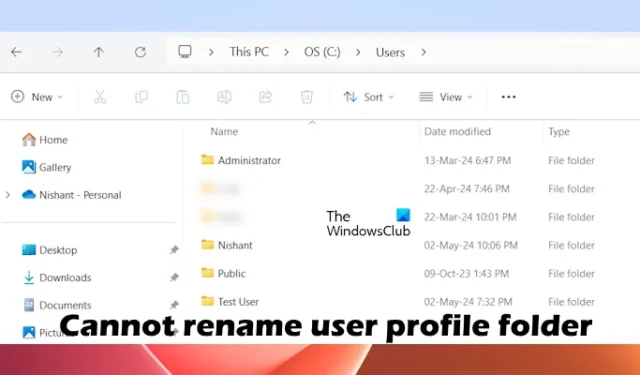
Windows 11/10에서 사용자 프로필 폴더의 이름을 바꿀 수 없는 경우 이 문서에서 제공하는 해결 방법이 도움이 될 것입니다. 파일 탐색기에서 직접 사용자 프로필 폴더의 이름을 바꿀 수는 없습니다. 이렇게 하면 해당 사용자 계정이 손상될 수 있습니다. 이 문서 에서는 Windows 11에서 사용자 프로필 폴더의 이름을 바꾸는 올바른 방법을 보여줍니다 .
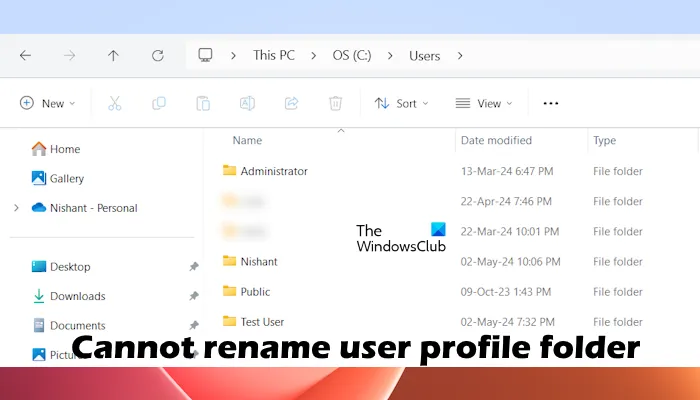
Windows 11에서 사용자 프로필 폴더의 이름을 바꿀 수 없습니다
다음 조건 중 하나 이상이 참인 경우 Windows 11/10에서 사용자 프로필 폴더의 이름을 바꿀 수 없습니다.
- 관리자로 로그인되어 있지 않습니다.
- 사용자 프로필 폴더 이름을 변경하려는 동일한 사용자 계정으로 로그인되어 있습니다.
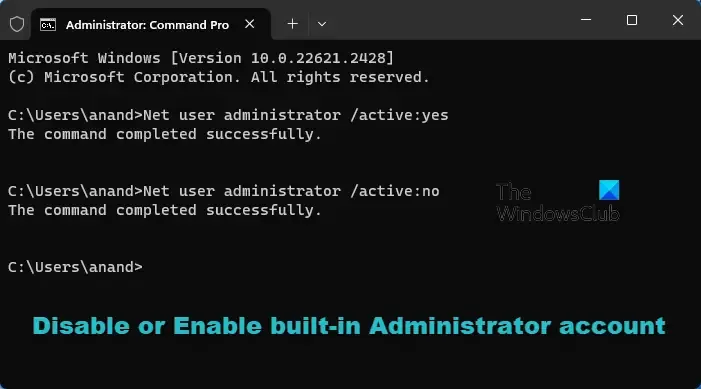
Windows 11에서 사용자 프로필 폴더의 이름을 변경하려면 해당 사용자 계정에서 로그아웃한 후 다른 사용자 계정으로 로그인하세요. 또한 관리자로 로그인했는지 확인하세요. 다른 계정이 로컬 계정인 경우 다른 관리자 계정을 생성하거나 숨겨진 관리자 계정을 활성화할 수 있습니다.
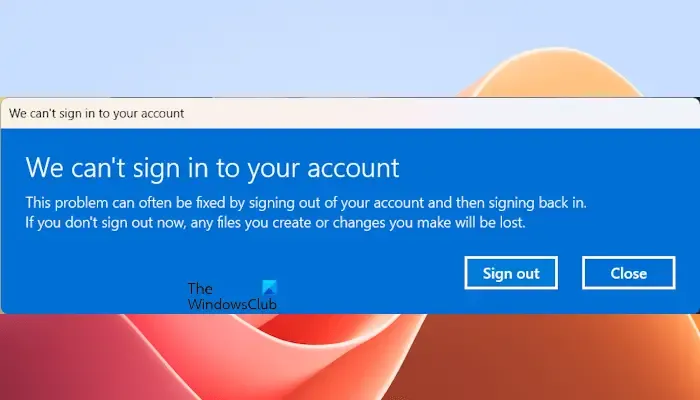
다른 사용자 계정으로 관리자로 로그인한 후 파일 탐색기에서 사용자 프로필 폴더의 이름을 바꾸려고 하지 마세요. 예, F2 키를 누르면 됩니다. 하지만 그렇게 하면 해당 사용자 계정이 손상될 수 있습니다. 이는 사용자 프로필의 새 이름이 Windows 레지스트리에 저장된 사용자 프로필의 원래 이름과 일치하지 않기 때문입니다. 이 경우 파일 탐색기를 통해 이름을 변경한 사용자 계정으로 로그인하면 Windows에서는 다음과 같은 메시지를 표시합니다.
귀하의 계정에 로그인할 수 없습니다
사용자 프로필 폴더의 이름을 변경하는 올바른 방법은 다음과 같습니다.
- 레지스트리 편집기 열기
- 사용자 프로필 이름 바꾸기
- 파일 탐색기에서 사용자 프로필 폴더 이름 바꾸기
먼저 Windows 레지스트리에서 사용자 프로필 이름을 변경해야 합니다. 이를 위해서는 해당 사용자 프로필의 SID가 있어야 합니다. 명령 프롬프트를 열고 다음 명령을 입력하십시오. 그런 다음 Enter를 누르십시오.
wmic useraccount get name,SID
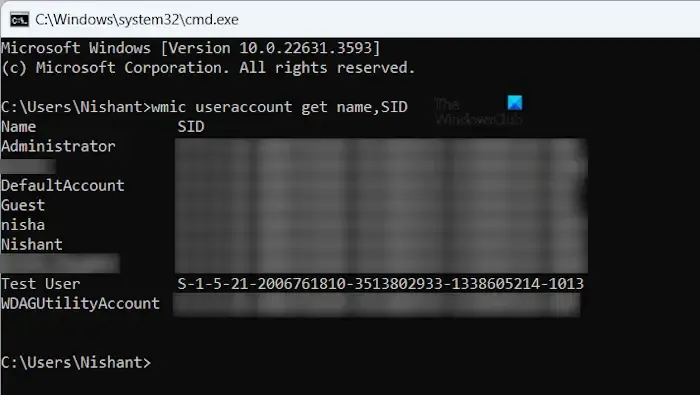
위 명령은 시스템에 존재하는 모든 사용자 계정의 SID를 나열합니다. 이름을 변경하려는 사용자 프로필의 SID를 기록해 둡니다.
이제 레지스트리 편집기를 열고 다음 경로로 이동하십시오.
Computer\HKEY_LOCAL_MACHINE\SOFTWARE\Microsoft\Windows NT\CurrentVersion\ProfileList
왼쪽에 있는 ProfileList 키를 확장합니다. 거기에는 다른 SID가 표시됩니다. 각 SID는 특정 사용자 계정과 연결되어 있습니다. 따라서 올바른 SID를 선택했는지 확인하십시오. 이제 명령 프롬프트에 적어둔 SID를 선택하세요.
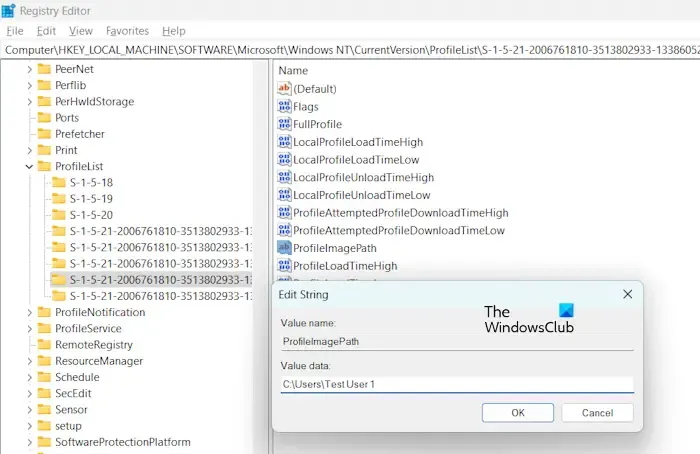
레지스트리 편집기 오른쪽에 있는 ProfileImagePath 값을 선택합니다 . 그것을 두 번 클릭하십시오. 값 데이터 에 원래 사용자 프로필 이름이 표시됩니다 . 사용자 프로필 이름을 변경합니다. 제 경우에는 이름을 Test User에서 Test User 1로 변경했습니다. 확인을 클릭하여 변경 사항을 저장합니다.
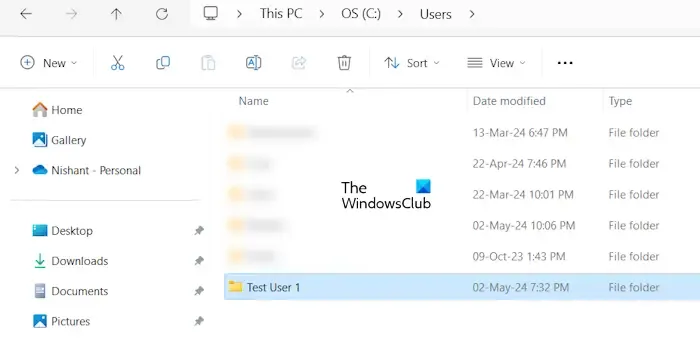
이제 파일 탐색기를 연 다음 C 드라이브를 엽니다. 이제 사용자 폴더를 엽니다. 레지스트리를 통해 이름을 변경한 프로필 폴더를 마우스 오른쪽 버튼으로 클릭합니다. 같은 이름을 지정하십시오.
Windows 11 컴퓨터에서 사용자 프로필 폴더의 이름을 성공적으로 변경했습니다.
Windows 11에서는 사용자 계정 이름을 바꿀 수 없습니다.
Windows 11에서 사용자 계정 이름을 바꿀 수 없는 경우 아래 제공된 해결 방법이 도움이 될 것입니다.
- 제어판을 통해 사용자 계정 이름 변경
- 웹 브라우저에서 사용자 계정 이름 변경
아래에서는 이러한 모든 수정 사항을 자세히 설명했습니다.
1] 제어판을 통해 사용자 계정 이름 변경
제어판을 통해 Windows 11 컴퓨터의 사용자 계정 이름을 변경할 수 있습니다. 이를 수행하는 단계는 다음과 같습니다.
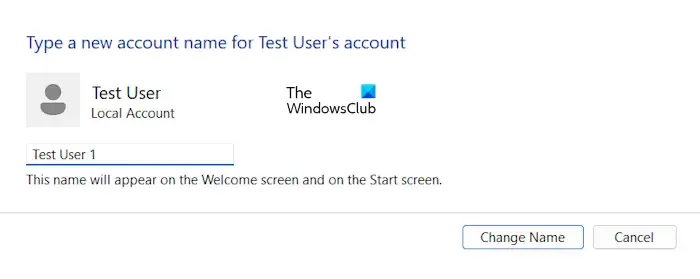
- 제어판을 엽니다.
- 보기 기준 모드 에서 카테고리를 선택하세요 .
- 사용자 계정 을 선택한 다음 사용자 계정을 다시 선택합니다.
- 이제 다른 계정 관리를 클릭하세요 .
- 이름을 변경하려는 사용자 계정을 선택합니다.
- 계정 이름 변경 을 클릭합니다 .
- 새 사용자 계정 이름을 입력하고 이름 변경 을 클릭합니다 .
사용자 계정 이름이 변경되었습니다. 이 새로운 사용자 계정 이름은 시스템 설정에도 반영됩니다.
2] 웹 브라우저에서 사용자 계정 이름을 변경하십시오.
Microsoft 계정의 사용자 계정 이름을 변경하고 싶지만 변경할 수 없는 경우 웹 브라우저에서 Microsoft 계정에 로그인하여 이름을 변경할 수 있습니다.
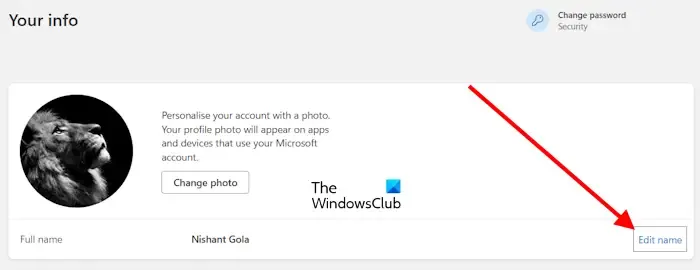
- 웹 브라우저를 엽니다.
- https://account.microsoft.com으로 이동합니다.
- 로그인 버튼을 클릭 하고 Microsoft 계정 자격 증명을 입력하세요.
- 왼쪽에서 귀하의 정보를 선택하세요 .
- 이름 편집 링크를 클릭하세요 .
- 새 프로필 이름을 입력하세요.
그러면 계정 이름이 변경됩니다. 변경사항이 반영되는 데는 다소 시간이 걸릴 수 있습니다.
그게 다야. 이게 도움이 되길 바란다.
Windows 11에서 폴더 이름을 바꿀 수 없는 이유는 무엇입니까?
손상된 시스템 이미지 파일, 충돌하는 타사 백그라운드 응용 프로그램 또는 서비스 등과 같은 몇 가지 이유로 인해 Windows 11에서 폴더 이름을 바꿀 수 없습니다. 파일 탐색기를 다시 시작해 도움이 되는지 확인할 수 있습니다.
폴더 이름을 쉽게 바꾸려면 어떻게 해야 합니까?
F2 기능 키를 누르면 폴더 이름을 쉽게 바꿀 수 있습니다. 이름을 바꾸려는 폴더를 선택한 다음 F2 키를 누릅니다. 이제 폴더의 새 이름을 입력하십시오. 또는 폴더를 마우스 오른쪽 버튼으로 클릭하고 이름 바꾸기 옵션을 선택할 수도 있습니다.


답글 남기기